DMの送信取り消しが出来ない!対処法が知りたい…
送信取り消しはいつまでできるの?
 いちろー
いちろーこのようなお悩みはありませんか?
 ありさ
ありさ誤って送信したメッセージが、送信取り消し出来ないと焦ってしまいますよね。
送信したメッセージが削除出来ないときには、1つ1つ原因を探していきましょう。
本記事では、インスタグラム総フォロワー数200万人越えの僕たちが、
送信取り消しが出来ないときの対処法
について解説します。
また、どうしても送信取り消しが出来ないときに使える相手へのメッセージ文例も載せていますので、ぜひ参考にしてみてください。
わかること
この記事を書いた人
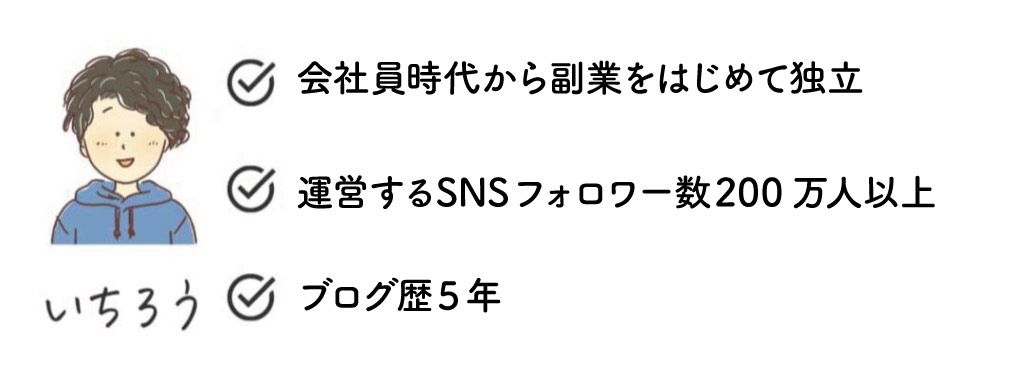
この記事を書いている僕は、会社員時代から10個以上の副業に挑戦。フリーランスとして独立して法人化までたどり着いた今も10個以上の収入源を持っています。
インスタグラムDMの送信取り消しが出来ないのはなぜ?よくある理由を5つ紹介!
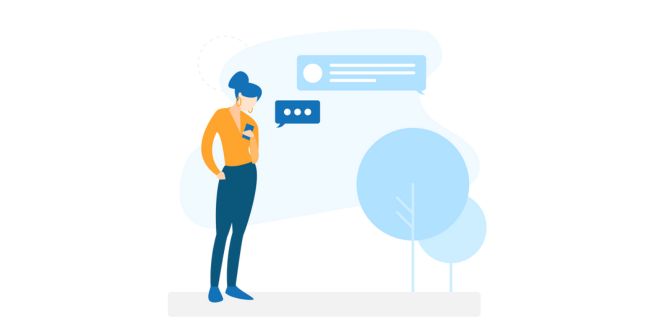
はじめに、インスタグラムDMの送信取り消しが出来ないときの、よくある理由を5つ解説します。
 ありさ
ありさ焦らず、1つ1つ確認していきましょう。
①「送信取り消し」ではなく「スレッド削除」をしてしまった
「送信取り消し」と間違えやすい機能に「スレッド削除」があります。
スレッド削除とは、ある相手とのメッセージ全体(スレッド)を削除する機能です。
スレッド削除
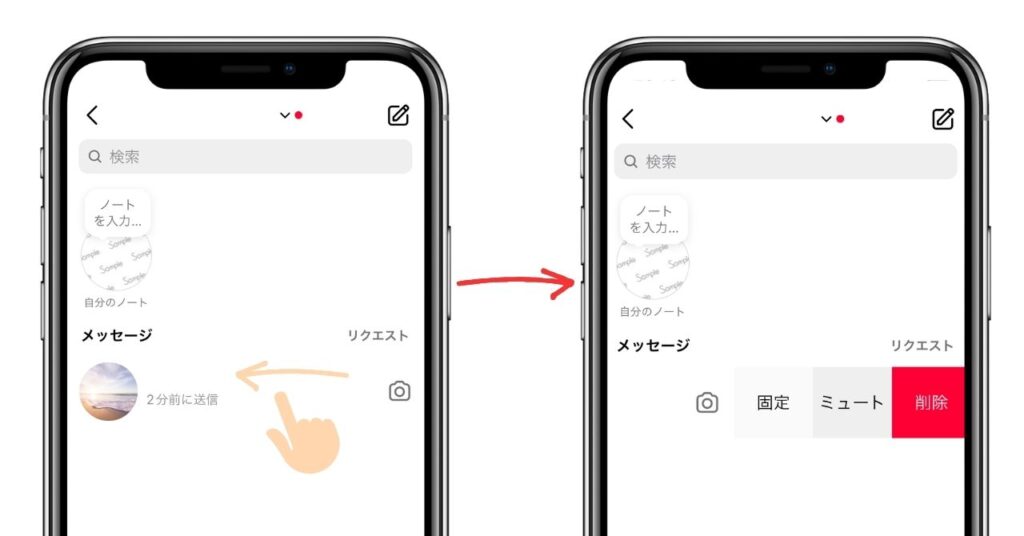
 ありさ
ありさメッセージのスレッドを左にスワイプして「削除」をタップした場合、それはスレッド削除をしてしまっています。
機能の違い
 いちろー
いちろースレッド削除をしてしまった場合、メッセージの復元が出来ないので、送信取り消しはできません…。
②アプリのバージョンが最新版になっていない
アプリのバージョンが古い場合、不具合が起きる可能性があります。
アプリのバージョンが最新版でない場合には、アップデートしましょう。
iPhoneのやり方
- 「App Store」を開く
- 画面右上のプロフィールアイコンをタップ
- スクロールして、「Instagram」の右側にある「アップデート」をタップ
Androidのやり方
- 「Google Play」を開く
- 画面右上のプロフィールアイコンをタップ
- 「アプリとデバイスの管理」をタップ
※アップデートがまだされていないアプリには【アップデート利用可能】と表示されます。 - 「更新」をタップ
 ありさ
ありさ送信取り消し以外にも、不具合が起きる可能性もあるので、最新版にアップデートしておきましょう!
③通信環境がよくない
電波状況等の通信環境がよくないために、送信取り消しが出来ない可能性もあります。
- 場所を変える
- WiFiにつなぐ
- WiFi接続を切る
などを試してみて、電波状況がよいときに送信取り消しをしてみてください。
 いちろー
いちろー電波が悪いと、アプリは開けているのに、メッセージの削除が出来ないこともあるんですよね。
④相手をブロックしている
メッセージを送信した相手をブロックしていると、送信取り消しが出来ません。
 ありさ
ありさこの場合、1度ブロックを解除してから、送信取り消ししましょう!
⑤相手のメッセージを削除しようとしている
また、意外とやりがちなのが、焦って相手のメッセージを削除しようとしてしまうことです。
選択しているメッセージが、自分が送信したメッセージかどうか、落ち着いて確認しましょう。
 いちろー
いちろーインスタグラムアプリで右に表示されているのが自分が送ったメッセージです。
送信取り消しが出来ないときに試すべき5つの対処法
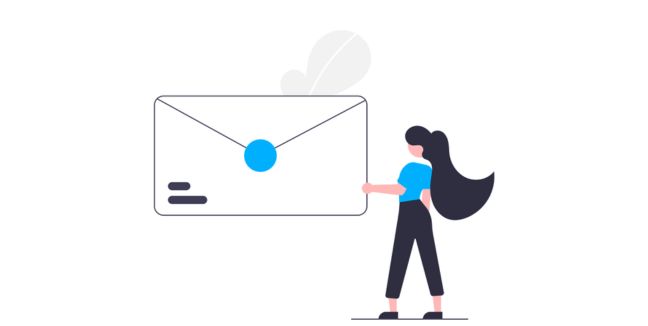
続いて、ここまで紹介してきたよくある理由にあてはまらなかった場合に試すべき、5つの対処法をお伝えします。
 ありさ
ありさ何らかの不具合で、送信取り消しが出来ないのかもしれません。1つずつ、確認していきましょう。
①アプリを再起動する
まず試すべきは、インスタグラムアプリの再起動です。
一時的に生じた不具合の場合、アプリを1度閉じて立ち上げ直すことで、改善する可能性があります。
 いちろー
いちろーまた、インスタグラム以外のアプリを1度すべて終了することも試してみましょう!
②インスタグラムから1度ログアウトし、再ログインする
インスタグラムから1度ログアウトして、再度ログインしてみるのも1つの手です。
インスタグラムアプリのログアウト手順
- 右下にあるプロフィールアイコンをタップ、プロフィールを開きます。
- 1番下までスクロールし、「ログアウト」をタップします。
※メッセージが表示されたら、「保存」か、「今はしない」をタップして選びます。 - 「ログアウト」をタップします。
上記の手順を終えると、インスタグラムからログアウトが完了します。
 ありさ
ありさアカウント情報を入力すると、再度ログインできます。
③スマートフォンの空き容量を増やす
スマートフォンなどのデバイスの空き容量が少なくなると、さまざまな不具合が生じることがあります。
空き容量を増やす方法
- 要らない写真や動画などのファイルを削除する
- アプリのキャッシュデータを削除する
不要な写真や動画は、定期的に削除しておきましょう!
 いちろー
いちろー取っておきたい写真や動画は、SDカードやGoogleドライブ/Googleフォトなどに移して保存するのもいいですよ。
④スマートフォンを再起動する
スマートフォンの再起動をしてみることもおすすめです。
再起動することで、開いていたアプリなどがリセットされ、不具合が解消することも。
 ありさ
ありさスマホを再起動して、もう1度試してみましょう!
⑤PC版のインスタグラムで確認する
スマートフォンのアプリから送信取り消しが出来ない場合、PC版のインスタグラムで試すことで、できる可能性があります。
PC版の送信取り消し方法
- スレッド画面で取り消したいメッセージにカーソルを合わせる
- 表示される、3つの点のアイコンをクリック
- 「送信を取り消し」をクリック
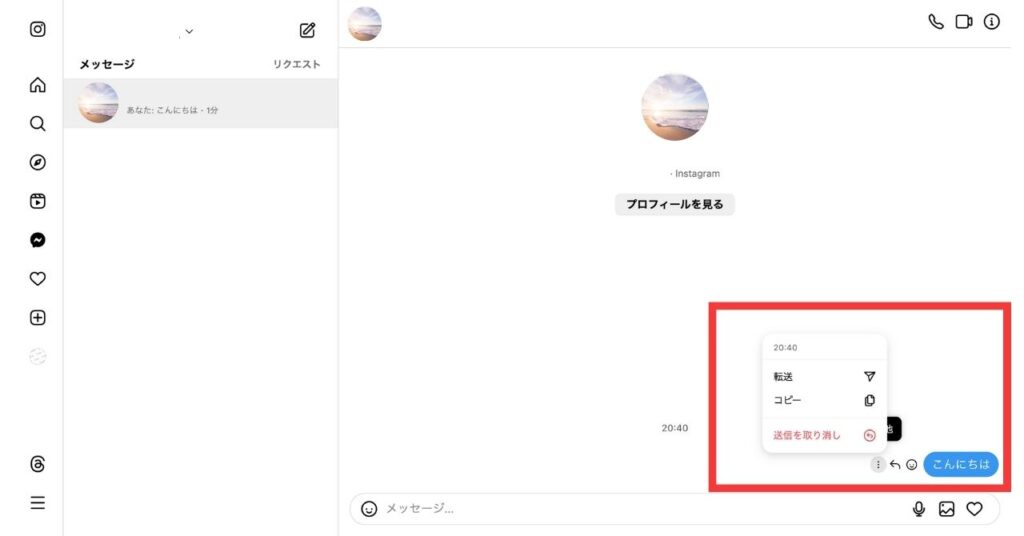
 いちろー
いちろースマホアプリの不具合だった場合、PC版でうまくいくこともありますよ。
インスタグラムDMの送信取り消しはいつまでできる?
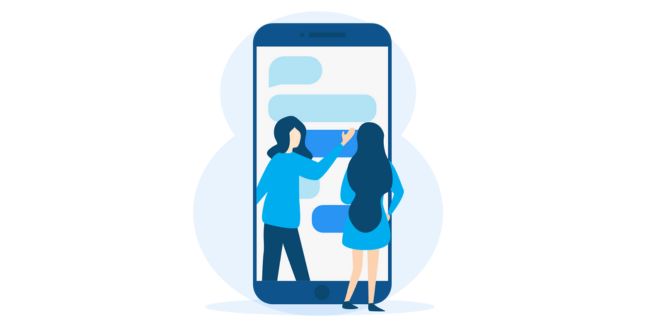
次に、インスタグラムDMの送信取り消しがいつまでできるかという疑問にお答えしていきます。
結論、送信取り消しに期限はありません。
こんなDMも送信取り消しできます
- 何日も前に送ったDM
- 相手が読んで既読になったDM
- 送った後に別のメッセージのやり取りをしているDM
 ありさ
ありさ過去に送ったDMを見返していたら、削除したくなった人も大丈夫!送信取り消しできます。
ただ、既読になっていなかったとしても、ポップアップ通知などで、相手が内容を見ている可能性もあります。
メッセージの内容にもよりますが、送信取り消しをするときには、相手との信頼関係を考えた上でおこないましょう。
 いちろー
いちろー相手が見た可能性があるメッセージを取り消すときは、相手の気持ちを考えてできるといいですね。
DMを誤送信してしまったときのお詫びメッセージ文例
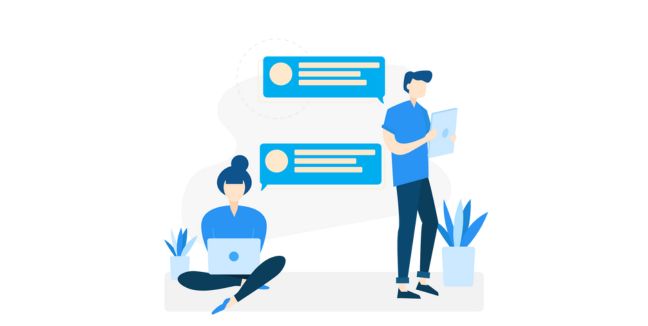
最後に、インスタグラムのDMを誤送信してしまったときに使えるお詫びメッセージ文例をお伝えします。
もちろん、誤送信をしないよう気を付けた方がよいのですが、ミスは誰でもする可能性があるものですよね。
- 送信取り消しが間に合わず既読になってしまった…
- 既読にはなっていないが、通知などで相手が見たかもしれない…
こんなときは、素直に謝るのが1番です。
そこで、「どうやって謝ったらいいかわからない…」と悩む方に向けて、相手へのお詫びメッセージに使える文章例を紹介します!
 ありさ
ありさやってしまったことは仕方がないので、素直に謝りましょう!
仕事関係のDMの場合
ビジネスでインスタグラムのDMを利用していた場合、内容によっては、大きな問題になる可能性もあります。
たとえば、下のような場合には、必要に応じて上司に報告したり、社内で共有したりした上で、対応しましょう。
- 機密情報を含む内容や画像を送ってしまった
- 間違えて他の取引先に送るはずのメッセージを送ってしまった
 いちろー
いちろー機密情報を含む内容をDMでやり取りしていることは少ないと思いますが、画像の添付誤りなどは普段から注意しましょう。
今回は、誤送信してしまった場合の、基本的なメッセージ例を紹介します。
いつもお世話になっております。
株式会社□□の■■です。
さきほどお送りしたメッセージに、誤りがございました。
本来商品Aと表記すべき点を、商品Bと表記してしまっておりました。
正しくは、商品Aです。
私の確認不足で、お手間をお掛けしてしまい、申し訳ありません。
以下、正しいメッセージを再送させていただきます。
以後、このようなミスがないよう、見直しを徹底いたします。
今後とも、引き続きよろしくお願いいたします。
また、誤送信したメッセージを残すと紛らわしい場合には、送信取り消しをするのもよいでしょう。
その場合、下記のように補足すると、相手にも送信取り消しの事情が伝わりやすいですよ。
今回、誤りのあったメッセージに関しましては、取り違えを防ぐため、送信取り消しをさせていただきました。
ご理解いただけましたら幸いです。
 ありさ
ありさ送信取り消しをする場合は、きちんと理由を伝えることで、相手にも理解してもらいやすいです。
プライベートのDMの場合
プライベートのDMの場合、お詫びをするかどうかは、相手との信頼関係やメッセージの内容によります。
たとえば、下のような場合には、お詫びメッセージを送るとよいでしょう。
- 誤字があり、誤解を招いてしまった
- 他の人に送るメッセージを間違って送ってしまった
- 伝える情報を間違い、相手に迷惑が掛かってしまった etc…
メッセージを誤送信したために、関係にヒビが入ってしまうのは避けたいですよね。
今回は、一例として、誤字があり、誤解を招いてしまった場合のお詫び文例を紹介します。
さっきのメッセージの◯◯は、●●の間違いです!
予測変換で誤字になってしまって、全然違う意味になってしまいました。
本当は、●●のことを伝えたかったんです。
プライベートのDMの場合、相手との関係性によっても文面が変わってきます。
- 気付いたらなるべく早く謝る
- 正直に謝る
を、意識して、相手へのメッセージを考えましょう。
 ありさ
ありさメッセージを受け取った相手の気持ちを考えて、素直に謝りましょう!
 いちろー
いちろー友人関係であれば、直接会ったり電話したりして事情を伝えるのもおすすめですよ!
インスタDMの送信取り消しが出来ないときは、焦らず確認しよう!
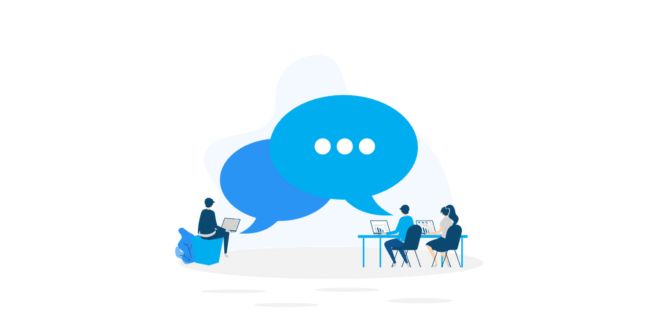
本記事では、インスタグラムの送信取り消しが出来ないときの対処法について紹介してきました。
最後に、この記事の内容をまとめておさらいしていきます!
インスタグラムのDMが送信取り消し出来ないときのよくある理由は5つです。
 いちろー
いちろー送信取り消しが出来ないと焦ってしまいがちですが、1つずつ確認しましょう!
これらの理由を確認しても、送信取り消しが出来ないときは、以下の対処法を試してみてください。
また、送信取り消しがいつまでできるのかについても、解説しました。
結論、期限はないため、いつまででも送信取り消しができます。
 ありさ
ありさただ、相手が見たDMを送信取り消しするときは、相手の気持ちを考えるといいですよ。
誤送信してしまったメッセージが、既読済の場合や、相手が見た可能性がある場合は、正直に謝るのがおすすめです。
どうやって誤ったらいいか悩む方に向けて、お詫びの文例も紹介しています。
インスタグラムを使っていると、今回お伝えした送信取り消し機能のように、「どうしたらよいかわからない…」と悩んでしまうこともありますよね。
そんな方は、ぜひ以下のお知らせをチェックしてみてくださいね。




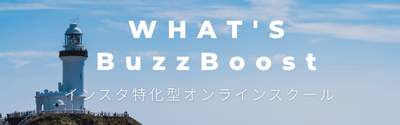







コメント